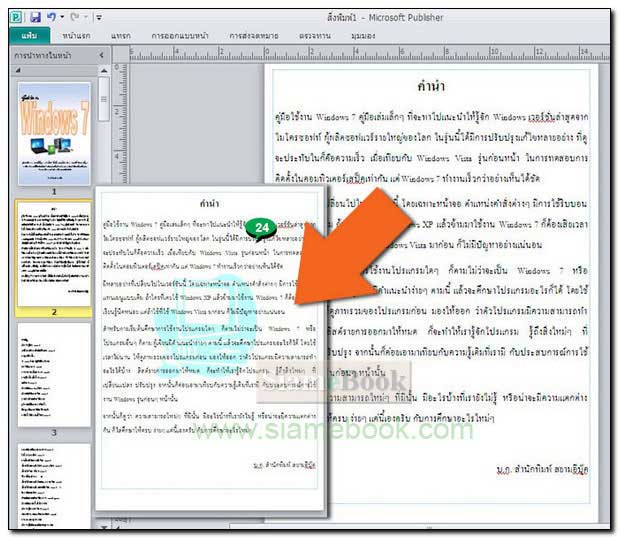บทความแสดงตัวอย่างการสร้างคำนำให้กับอีบุ๊คด้วย Publisher 2010
1. หน้าปกที่ได้สร้างเสร็จแล้ว ในหัวข้อก่อนหน้านี้
2. ให้ทำการเพิ่มหน้าเปล่าเข้ามาโดยคลิกแทรก
3. คลิกหน้า
4. คลิก แทรกหน้าเปล่า
5. จะปรากฏหน้าเปล่า หน้าที่ 2 เพิ่มเข้ามา
6. ต่อไปจะแทรกข้อความที่เป็นเนื้อหาที่ได้พิมพ์ไว้ใน Notepad ที่มีคำนำ สารบัญ และเนื้อหาหนังสือเพิ่มเข้ามา โดยคลิก แทรกแฟ้ม
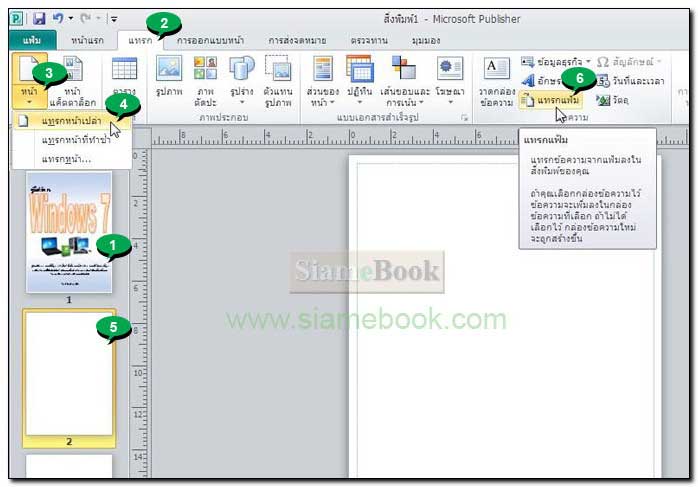
7. คลิกเลือกไฟล์ข้อความเนื้อหาที่จะนำมาทำอีบุ๊ค เช่น Windows7
8. คลิก ตกลง
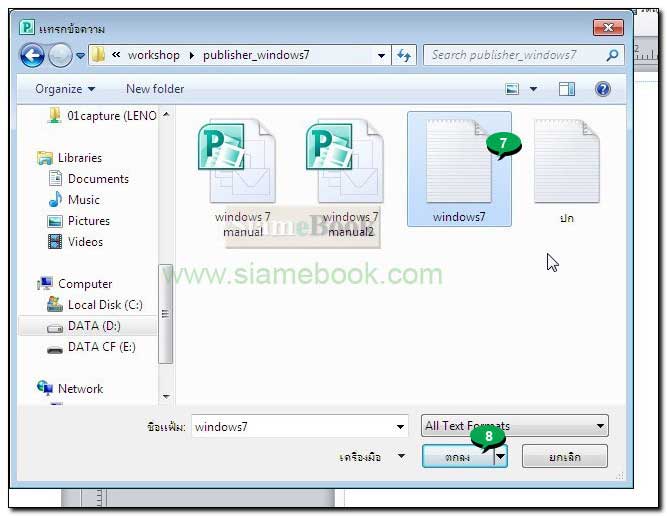
9. คลิก ตกลง อีกครั้งในหน้าเข้ารหัสข้อความ

10. เนื้อหาของหนังสือจะถูกแทรกมาทั้งหมด จากตัวอย่างมี 38 หน้าด้วยกัน
11. เนื้อหาในแต่ละหน้า
12. ให้เลื่อนแถบเลื่อนไปหาหน้าที่ 2
13. คลิกหน้าที่ 2 ซึ่งส่วนนี้เป็นคำนำของหนังสือ
14. กรอบข้อความที่แทรกเข้ามา มีขนาดเล็ก ให้ขายให้พอดีกับระยะขอบของหน้ากระดาษ
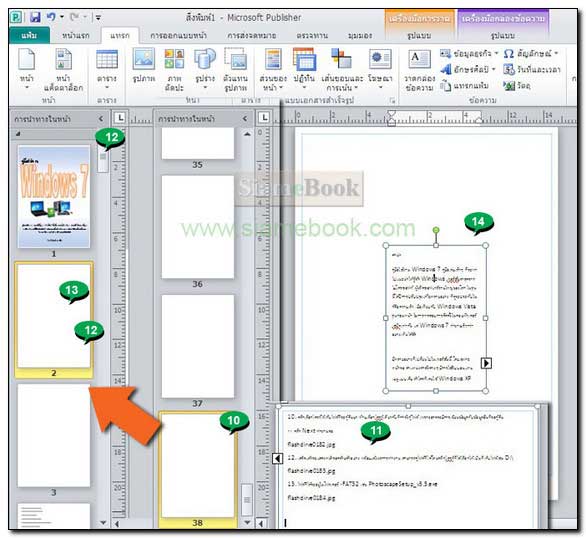
15. ตัวอย่างกรอบวางข้อความที่ถูกขยายให้พอดีกับระยะขอบของหน้ากระดาษเรียบร้อยแล้ว
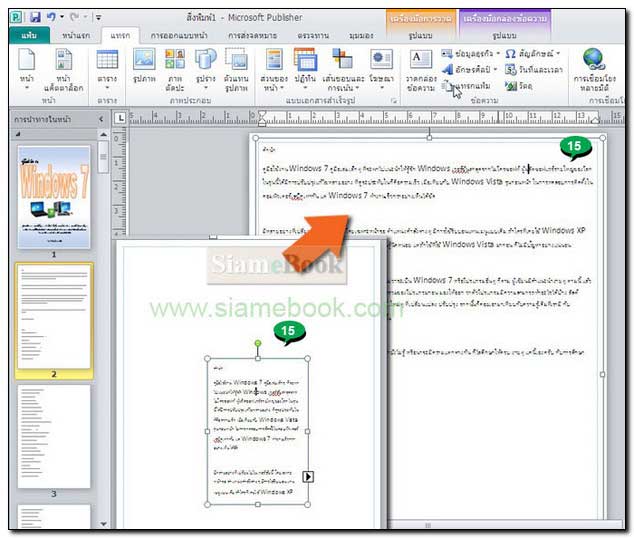
16. ข้อความทั้งหมดที่ถูกแทรกมานั้น ให้จัดการเลือกทั้งหมด เพื่อจะไปเปลี่ยนสีและแบบตัวหนังสือ ให้คลิกที่ข้อความ แล้วกด Ctrl + A ที่แป้นพิมพ์
17. จะปรากฏเป็นแถบดำตั้งแต่หน้าที่ 2 - หน้าสุดท้าย เช่น หน้า 38
18. แสดงว่าข้อความถูกเลือกเรียบร้อยแล้ว การยกเลิกการเลือก ให้คลิกที่ข้อความอีกครั้ง แถบดำก็จะหายไป
19. กำหนดแบบตัวหนังสือที่ต้องการ กรณีทำหนังสือภาษาไทย ก็เลือกแบบตัวหนังสือภาษาไทยหรือฟอนต์ไทย เช่น angsanaUPC แต่กรณีทำหนังสือภาษาอังกฤษเช่น ทำหนังสือสำหรับ Kindle Ebook หรือไว้อ่านในแท็ปเล็ต ให้เลือกแบบ Time New Roman ดูเรียบง่ายดี
20. เสร็จแล้วคลิกเลือกขนาดตัวหนังสือ กรณีทำหนังสือภาษาไทย ลองเลือกขนาด 16-18 pt ดูก่อน แล้วลองแปลงเป็น PDF เพื่อดูว่าเมื่อแสดงผลในหน้าจอแท็ปเล็ตหรือเครื่องอ่านอีบุ๊คแล้วผลเป็นอย่างไร ตัวหนังสือชัดเจนดีพอหรือยัง
21. แบบและขนาดตัวหนังสือจำเป็นต้องทดลองทำก่อนจะทำให้สมบูรณ์ทั้งเล่ม เพราะถ้าเลือกขนาดตัวหนังสือไม่เหมาะสมแล้ว การจัดแต่งหน้ากระดาษ วางภาพ หรือวาดภาพอื่นๆ ในหน้ากระดาษจะต้องเสียเวลาปรับแต่งใหม่ทั้งหมด
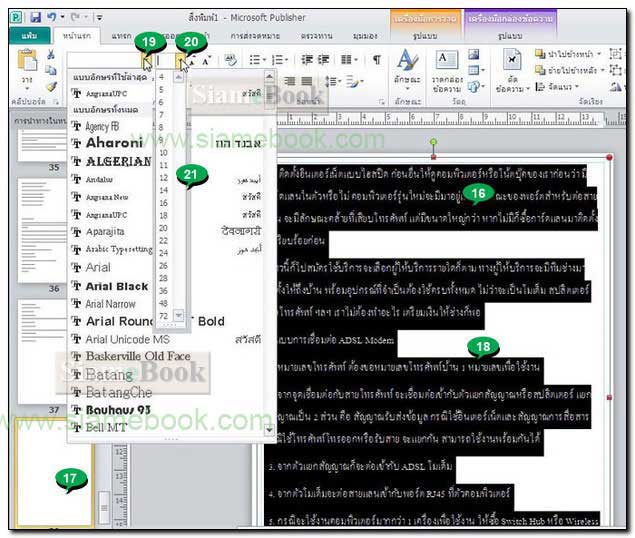
22. คราวนี้ก็ปรับแต่งคำนำ ทำตัวหนา ปรับขนาดให้ใหญ่กว่าเนื้อหาปกติ
23. ปรับตัวหนังสือให้เสมอขอบซ้ายขอบขวาหน้ากระดาษ วาดภาพประกอบหรือดึงภาพมาประกอบในเอกสาร ฯลฯ ทำได้เลย เต็มที่
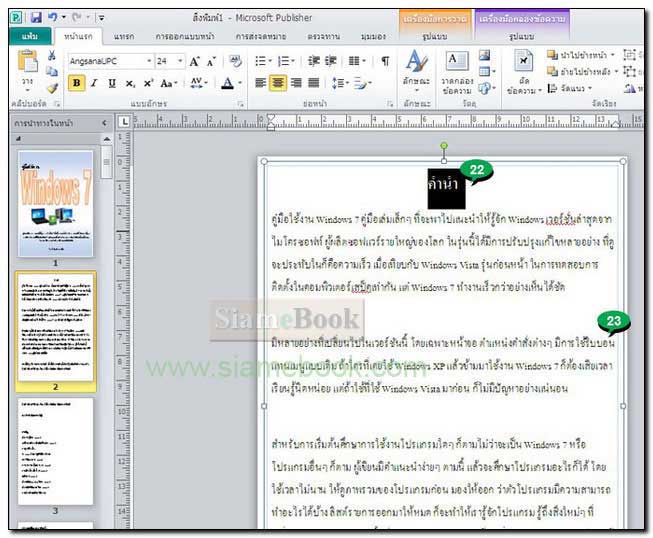
24. ตัวอย่างคำนำที่สร้างเรียบร้อยแล้ว มีภาพพื้นหลังจางๆ กลางหน้ากระดาษ